
Usuários do Office 365 podem utilizar uma ferramenta nativa de tradução do Microsoft Word. O recurso oferece a tradução de textos para vários idiomas dentro do próprio documento, sem que os usuários precisem inseri-los em outras plataformas de tradução.
- Word online: é possível criar documentos mesmo sem ter o Office instalado
- Veja 10 recursos escondidos do Microsoft Word que fazem a diferença
- Saiba como criar um formulário personalizado no Word
Utilizá-lo é fácil e prático, basta apenas que você acesse a aba “Revisão” e ajuste as opções de tradução. Confira abaixo o passo a passo para utilizar o tradutor no Word!
Como acessar e usar o tradutor no Word
Passo 1: abra o arquivo do Word com o texto que você quer traduzir e, em seguida, clique em “Revisão” no menu superior.
–
Podcast Canaltech: de segunda a sexta-feira, você escuta as principais manchetes e comentários sobre os acontecimentos tecnológicos no Brasil e no mundo. Links aqui: https://canaltech.com.br/360/
–
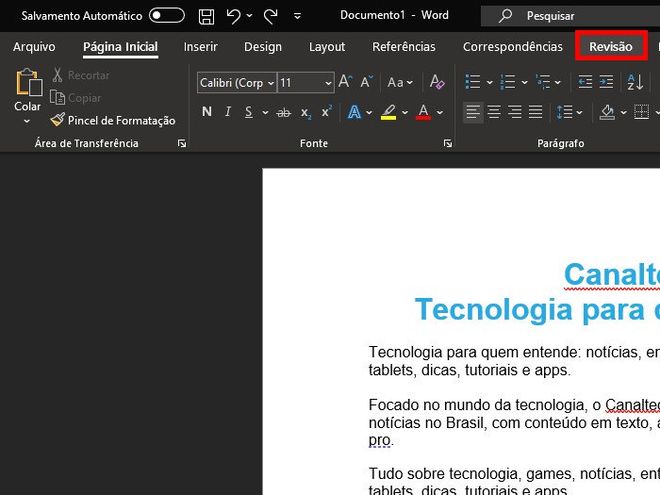
Passo 2: selecione no documento o trecho que você quer traduzir. Dentro da seção “Idioma”, clique em “Traduzir” e selecione o item “Traduzir Seleção”. Caso você queira criar uma cópia traduzida do seu documento, clique em “Traduzir Documento”.
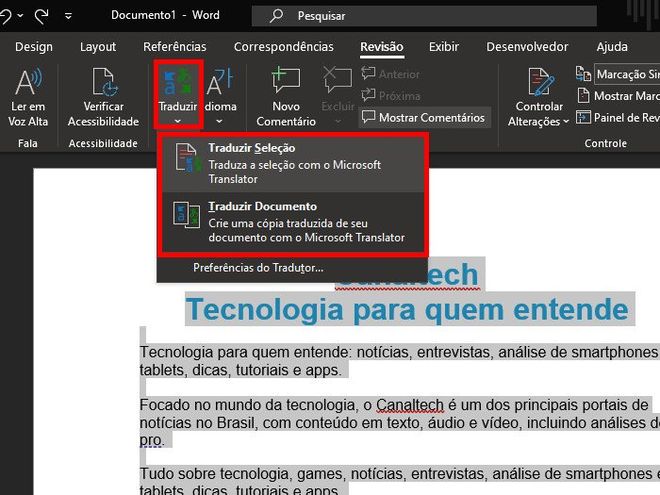
Passo 3: caso seja preciso, clique em “Ativar” na janela exibida para habilitar o recurso. Em seguida, será exibido um painel à direita contendo a seleção que você fez. O idioma do texto será automaticamente identificado pela plataforma.
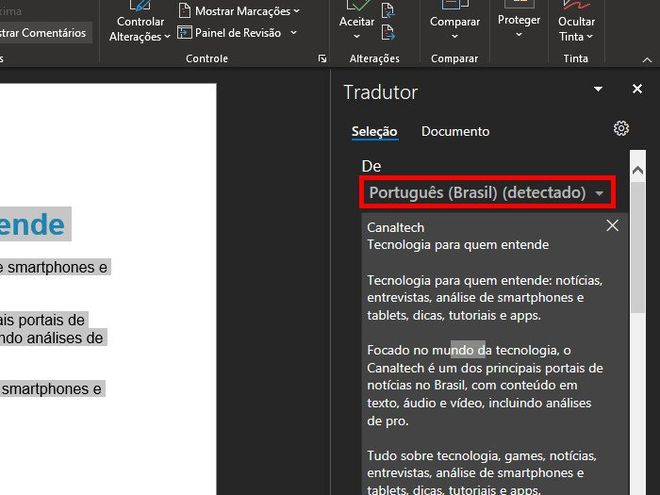
Passo 4: selecione o idioma para o qual você quer traduzir o texto e clique em “Inserir” no canto inferior para que ele seja substituído no documento.
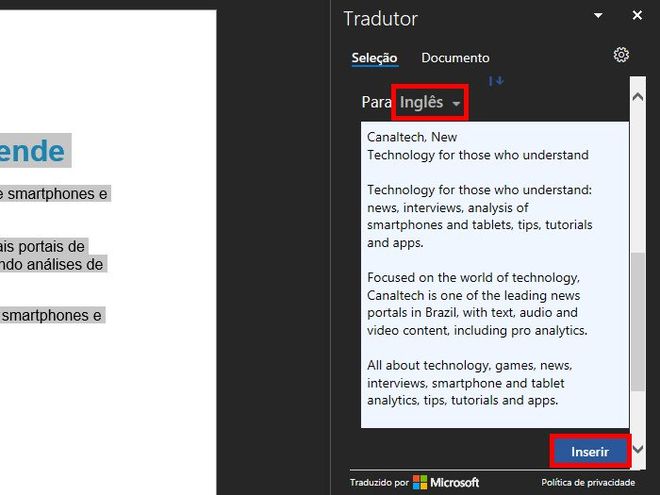
Passo 5: caso você tenha selecionado a opção “Traduzir Documento” no menu superior, selecione o idioma que o documento deve ser traduzido na aba lateral direita e clique em “Traduzir”.
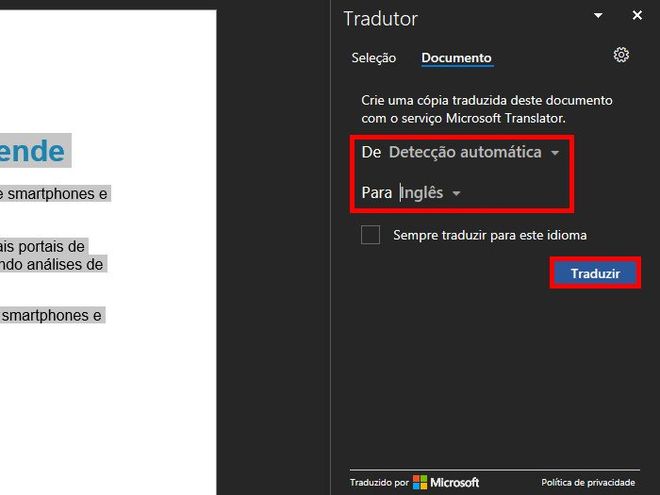
Passo 6: o Word irá criar um novo documento contendo a tradução que você escolheu para o seu texto. Clique no ícone de “Disquete” no canto superior para salvar este novo arquivo
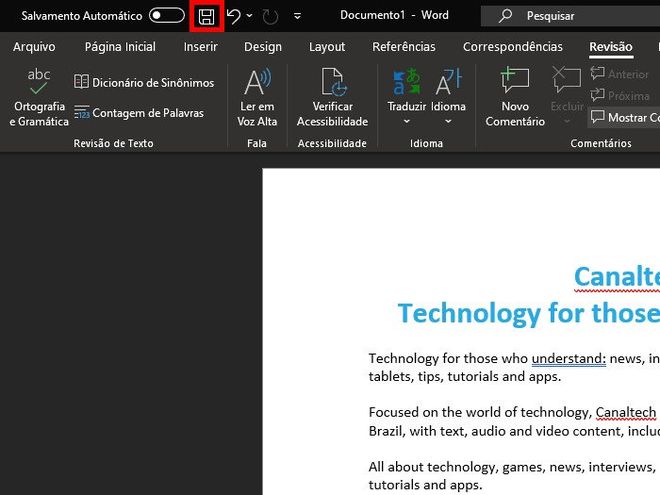
Pronto! Agora você pode acessar o tradutor do Word para traduzir trechos do seu texto ou o documento inteiro.
Trending no Canaltech:
- Redmi lança laptop gamer “baratinho” com processadores Intel e GeForce GTX 1650
- Galaxy Note 20: por que o acabamento de plástico vem sendo tão criticado?
- Xiaomi joga balde de água fria em quem pensava em importar o Mi 10 Ultra
- Imagens do Galaxy S20 Lite vazam e mostram visual inspirado no Galaxy Note 20
- Stranger Things | Teoria sugere que Demogorgon é alguém que já conhecemos
Fonte: Canaltech
